Ubrzanje hardvera - što je to i kako uz njegovu pomoć povećati produktivnost računala

- 2673
- 55
- Mr. Philip Bayer
Najvjerojatnije ste vidjeli opciju "hardverskog ubrzanja" kada koristite različite aplikacije i uređaje. Možda ste čak trebali uključiti ili onemogućiti da biste povećali performanse ili spriječili pogreške u jednoj od vaših omiljenih aplikacija, ali možda niste znali zašto. U ovom ćemo vam članku reći sve što trebate znati o ubrzanju hardvera i o tome mogu li ga aplikacije koristiti.

Što je ubrzanje hardvera
Ubrzanje hardvera je izraz koji se koristi za opisivanje učitanih zadataka za druge uređaje. Prema zadanim postavkama, u većini računala i aplikacija, središnji procesor prevladava u radnom opterećenju, prije svega, prije drugog hardvera. To je sasvim normalno, pogotovo ako imate moćan procesor. Inače može biti korisno koristiti druge komponente vašeg sustava. Tada se funkcija aktivira. Evo nekoliko popularnih primjera upotrebe:
- Korištenje AU možete koristiti zvučne kartice za pružanje visokokvalitetne i zvučne snimke;
- Grafičke karte mogu se koristiti pomoću hardverskog ubrzanja grafike kako bi se osiguralo brži i visoki prikaz multimedije.
Što je ubrzanje hardvera u pregledniku? Jednom riječju, ovo je sposobnost programa za gledanje internetskih stranica da prikaže njihov sadržaj što je brže i efikasnije. Iako se ubrzanje hardvera može definirati kao gotovo svaki zadatak koji je istovareno da CPU nije, grafički procesori i zvučne kartice u pravilu su najpopularniji primjeri koji se koriste u vašem softveru. Samo je vaš procesor tehnički sposoban za sve što ovi uređaji mogu učiniti, pogotovo ako se može pohvaliti integriranom grafikom (kao što mnogi to rade), ali, u pravilu, najbolja opcija je korištenje specijalizirane opreme.
Korištenje snage grafičkog izgleda za prikaz dinamično promjenjivog web sadržaja, t. e. Ubrzanje hardvera s tim nesumnjivo je jedan od najzanimljivijih novih proizvoda koji su se pojavili u Firefoxu 4 i Internet Explorer 9. Prema programerima ovih preglednika, upotreba grafičkog procesora postići će neviđene performanse, brzo i glatko djelovanje internetskih aplikacija pomoću modernih tehnologija. Istodobno, ovo će pomoći u smanjenju opterećenja procesora, što je manje sposobno izraditi izračune povezane s obradom grafike. To će izravno utjecati na rad cijelog sustava, a u slučaju prijenosnih računala - također tijekom trajanja rada bez napajanja napajanja. Microsoft dodaje poboljšanje kvalitete teksta i slika prikazanih na zaslonu i prilikom ispisa na stranici. Odvojeni problem je upotreba grafičkog izgleda za prikazivanje 3D grafike pomoću API WebGL.
Upotreba grafičkih procesora u preglednicima nije uvijek moguća, svugdje i na svakom računalu. Glavna ograničenja povezana su s operativnim sustavom: trenutno beta verzije oba preglednika podržavaju samo Windows Vista, 7 i 10. U slučaju Internet Explorera 9, neće se promijeniti ni u konačnoj verziji, ali Mozilla obećava implementiranje rješenja napravljena na drugim platformama. Jedini sustav koji su propustili oba proizvođača je Windows XP.
Zašto bi ga možda bilo potrebno isključiti
Ovo su slučajevi kada vjerojatno morate onemogućiti ubrzanje hardvera:
- Ako je vaš procesor zaista moćan, a druge komponente sustava se ne razlikuju po performansama, ubrzanje može biti neučinkovito u usporedbi s omogućavanjem moći da se brine o resursima računala. Osim toga, ako se vaše komponente na bilo koji način podliježu pregrijavanju ili oštećenju, intenzivno korištenje hardverskog ubrzanja može uzrokovati probleme koje ne biste imali bez njega;
- Softver dizajniran za upotrebu hardvera ne funkcionira baš dobro ili ne može raditi tako stabilan kao kada koristite samo procesor.
Kad ga treba koristiti
Naravno, ubrzanje hardvera nije tako loše. Kada radi namjerno, zapravo je vrlo učinkovit. Evo nekoliko slučajeva kada biste trebali uključiti ubrzanje hardvera u svoje aplikacije:
- Rdda imate moćan, stabilan grafički procesor, uključivanje hardverskog ubrzanja omogućit će vam da ga u potpunosti koristite u svim podržanim aplikacijama, a ne samo u igrama. U Chromeu, ubrzanje hardvera grafičkog procesora obično pruža mnogo glatko gledanje i konzumaciju multimedije.
- U programima za uređivanje video/prikaza, kao što je Sony Vegas (ili programi streaminga kao što je OBS), uključivanje hardverskog ubrzanja omogućuje vam korištenje specijalizirane opreme smještene na podržanim uređajima, obično na grafičkom procesoru ili CPU -u. (Na primjer, Intel QuickSync dodatak je njihovim modernim procesorima dizajniranim za brzo prikazivanje i video kodiranje).
Kako provjeriti je li uključeno ubrzanje hardvera
Na radnoj površini s desnom gumbom - Rezolucija zaslona - Dodatni parametri - Dijagnoza - Promjena parametara. Ako je gumb neaktivan - hardversko ubrzanje inkluzivnog.
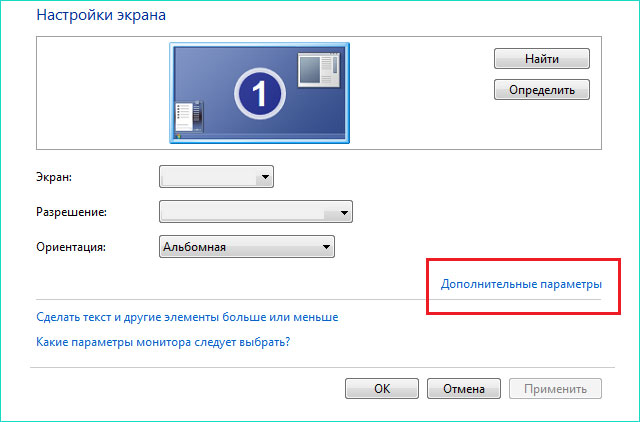
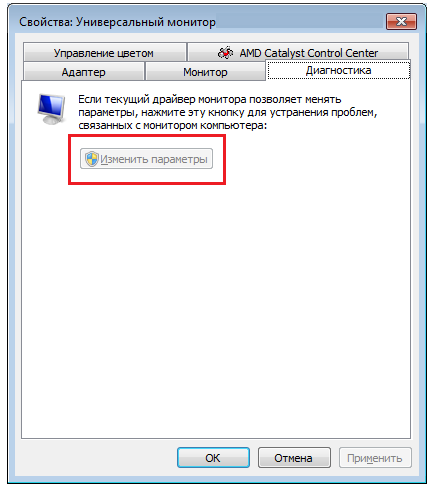
Za Windows 10, koristite hardversko ubrzanje: Win+R - DXDIAG - Zaslon - ubrzanje DirectDraw, Acceleration Direct3D, AGP ubrzanje teksture - sva 3 parametra moraju biti u državi. Inače je ubrzanje hardvera isključeno.
Postupak aktiviranja za ubrzanje hardvera
Kako omogućiti ubrzanje hardvera na sustavu Windows 7? Iz nekog razloga, možda ćete trebati uključiti ubrzanje hardvera, na primjer, za pokretanje Android emulatora u Visual Studio. Samo unesite svoje BIOS računalo (Postavke - Ažuriranje i sigurnost - oporavak). U odjeljku "Prošireno pokretanje" kliknite sada, a vaše će računalo ponovno pokrenuti. Također radi na Windows 10.
Nakon ponovnog pokretanja, kliknite "Eliminacija problema" - "Dodatni parametri" - "Postavke koje je izgradio UEFI" - "Ponovno pokretanje".
Predstavit će vas korisničko sučelje BIOS -a, idite na odjeljak "Konfiguracija". Samo provjerite je li tehnologija virtualizacije, na primjer, akcelerator virtualne tehnologije Intel ili "AMD-V" virtualna tehnologija uključena. Zatim idite na završni odjeljak "Izlaz" i kliknite "Izlaz i spremite promjene". Sada imate ubrzanje hardvera.
Ubrzanje hardvera u kromu. Što daje i kako ga uključiti?
Google Chrome omogućuje upotrebu grafičke karte za prikaz i skaliranje grafike na web stranicama. To ubrzava rad preglednika i istovari procesor. Saznajte kako iskoristiti ovu priliku!
Prednosti uključivanja hardverskog ubrzanja osjetit će se, posebno korisnici sa slabijim računalima ili istodobnom uporabom nekoliko desetaka kartica. Da biste omogućili ovu funkciju, u adresu unesite naredbu "About: FLGS".
Prvi korak je uključivanje opcije ubrzanog izgleda pomoću grafičkog procesora (Popis za prikaz softvera). Neposredno ispod - drugi - 2D procesor se ubrzava pomoću grafičkog procesora (ubrzano 2D platno), koji bi također trebao biti uključen. Korisnici Chrome 11 neće moći koristiti prvu opciju - u ovoj verziji preglednika je prema zadanim postavkama uključen.
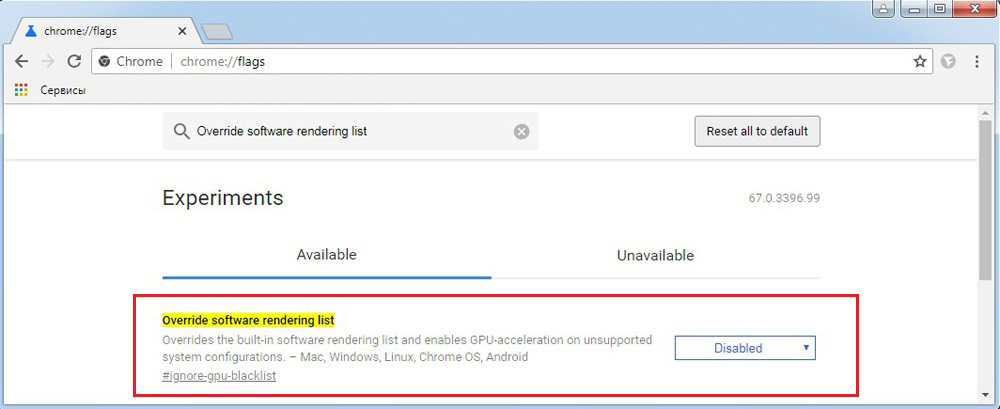
Postoji još jedna funkcija malo niže - originalno prikazivanje web stranica. Također bi trebao biti uključen. Posljednji korak je ponovno pokretanje preglednika.
Kako onemogućiti ubrzanje hardvera
Ova se funkcija uglavnom odnosi na uporabu komponenti PC -a za obavljanje određene radnje (koje se obično izvodi softverom) što je prije moguće. Ovo je dizajnirano tako da grafiku na računalu postane glatka i brza, istovarajući grafički prikaz na računalnoj video kartici umjesto softvera i njegovog središnjeg procesora (CPU). Ideja ubrzanja hardvera leži u ubrzanju procesa video obrade, pružajući bolje performanse.
U prvoj fazi za prikaz sadržaja stranice, koriste se biblioteke Direct2D i DirectWrite, što postiže glatke rubove tekstualne i vektorske grafike. Također je poboljšana produktivnost prikazivanja običnih elemenata stranica, poput slika, granica i pozadinskih blokova. Pored toga, ako je video izgrađen na stranici pomoću kodeka H.264, možete obraditi i video karticu. U ovoj fazi ubrzanje djeluje i na Internet Explorer 9 i Firefox 4.
U ovoj fazi, Microsoftov preglednik koristi novi mehanizam za dekodiranje za komprimirane grafičke datoteke, koji također podržava TIFF format i stvorio Microsoft JPEG XR. Potonji bi trebao biti nasljednik JPEG formata, pružajući najbolji omjer "slike prema datoteci". Složeniji algoritam zahtijeva veću računalnu snagu, pa je upotreba GPU -a u tu svrhu idealno rješenje.
Priprema stranice ili kombinacija njegovih elemenata provodi se pomoću Direct3d BiblioTek. Komponentne slike (stvorene u prethodnoj fazi) sačuvane su u memoriji grafičke kartice, tako da se mogu brzo prikupiti u jednoj cjelini. Do sada samo na Internet Exploreru, u budućnosti i u Firefoxu 4.
Stvaranje rezultirajuće slike, to jest cijela radna površina s prozorom preglednika i njegovom sadržajem, izvodi se pomoću komponente sustava Windows Vista System i 7-desktop prozora (DWM). Zbog činjenice da koristi DirectX biblioteke, može izravno koristiti postojeću slikovnu memoriju, koja predstavlja sadržaj stranice i integrira je u radnu površinu bez potrebe za učitavanjem RAM -a (što se događa ako preglednik ne koristi grafičke knjižnice).
Internet Explorer 9 također ima mehanizam za obradu novih stranica - XPS. To vam ne samo omogućuje da brzo koristite sve slojeve i stvorite jednu sliku od njih, već i povećava njegovu kvalitetu. Na primjer, sve će vrste dijagrama izgledati bolje.
Kako onemogućiti ubrzanje hardvera u sustavu Windows 7? Unatoč činjenici da Windows u početku ne koristi ovu priliku, sama je lako isključiti sam. Deaktivacija hardverskog ubrzanja dovest će do pokretanja softvera u formatu prikazivanja - sve grafike prikazuju programi, a rad na grafičkom prikazu prenosit će se u GPU.
Kako onemogućiti ubrzanje hardvera u Yandexu.Preglednik? Morate ući u postavke, spustiti se na dno stranice, uključiti dodatne parametre. Zatim pronađite odjeljak sustava i uklonite okvir s "Upotrijebite hardversko ubrzanje, ako je moguće". Nakon ponovnog učitavanja preglednika, promjene će stupiti na snagu.
Da biste isključili ubrzanje hardvera u Chromeu, upotrijebite upute za Yandex preglednik - imaju identične postavke. Ako nakon ponovnog pokretanja preglednika problemi neće nestati, pokušajte sljedeće:
- U adresnoj traci unesite "Chrome: // Flags" i kliknite Enter;
- Na popisu postavki isključite "hardversko ubrzanje za dekodiranje videozapisa" i ponovno pokrenite program.
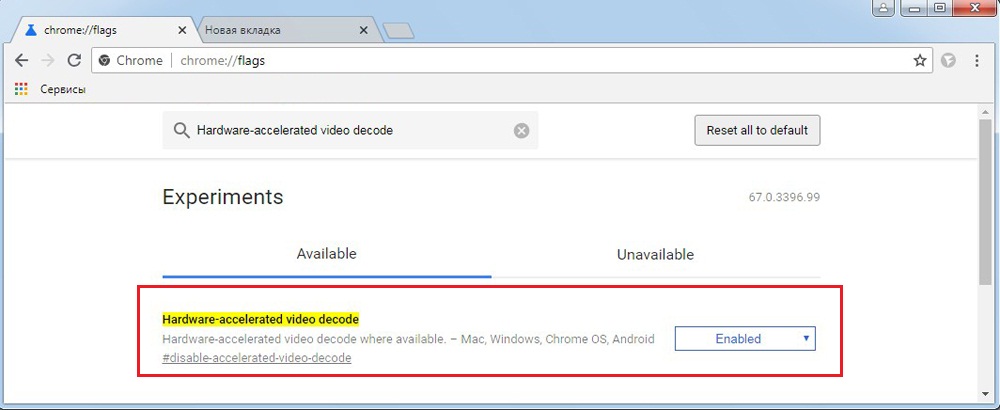
Nakon ponovnog pokretanja, problemi s ubrzanjem će nestati. Da biste isključili funkciju u operi, također morate ući u postavke, odabrati dodatne parametre i u odjeljku System Uklonite flotu C "Koristite hardversko ubrzanje".
Da biste isključili ubrzanje flash playera, otvorite bilo koju bljeskalicu, kliknite na njega desnim gumbom miša i uklonite zastavu iz željene funkcije. Ponovno učitajte preglednik.
Kako onemogućiti ubrzanje hardvera u Firefoxu
Tada ćemo objasniti kako onemogućiti ubrzanje hardvera u pregledniku Mozilla Firefox. To može biti učinkovito, na primjer, ako imate problema s grafičkim kontrolerom, zbog čega preglednik radi nestabilan ili polako, a elementi stranica koje posjetite su pogrešno prikazani.
Ubrzanje hardvera ne podržavaju svi vozači - u nekim slučajevima mogu postojati problemi s učitavanjem elemenata na stranici. Stoga, ako ustanovite da se kod korištenja preglednika stranice polako učitavaju, a problemi se pojavljuju s pokretanjem pojedinih stranica, isključite hardversko ubrzanje. Ovo bi trebalo riješiti sve probleme.
- Nakon otvaranja preglednika Mozilla Firefox, kliknite ikonu tri vodoravne pruge i odaberite "Postavke".
- Zatim idite na karticu "Dodatni" i u polje "Općenito" uklonite zastavu "Koristite preporučene postavke performansi" ako je dostupna.
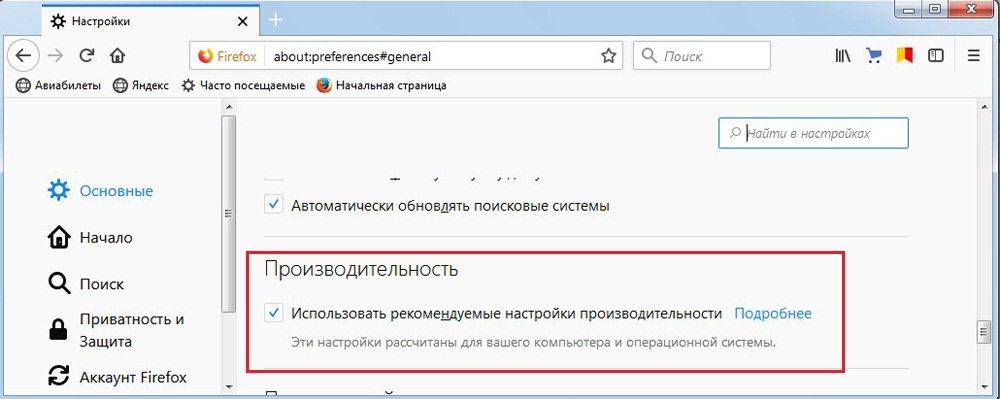
- Kliknite "Zatvori" i ponovno pokrenite preglednik.
Ako je problem riješen, to znači da je problem hardvera doveo do neispravnosti preglednika.
- « Uklanjanje AVIRA Antivirus - Ručno i pomoću posebnog softvera
- Kako postaviti i koristiti Android Memu emulator »

